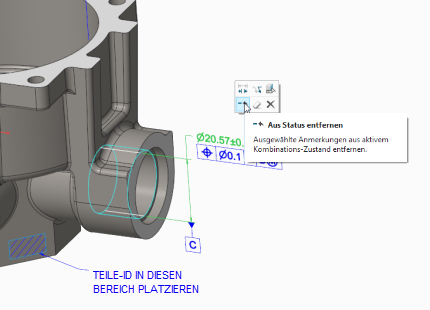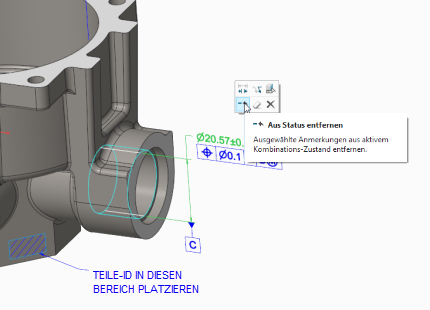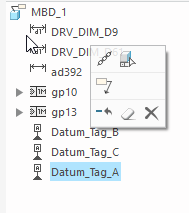Minisymbolleisten für 3D-Anmerkungen in der modellbasierten Definition
Minisymbolleisten wurden für 2D- und 3D-Anmerkungen eingeführt.
Benutzeroberflächen-Position: Klicken Sie auf die Registerkarte Anmerkungen erstellen (Annotate).
Version: Creo Parametric 5.0.0.0
Sehen Sie sich ein Video an, das diese Optimierung demonstriert:
Was ist der Vorteil dieser Optimierung?
Die Unterstützung von Minisymbolleisten in Creo Parametric wurde erweitert. Minisymbolleisten in 3D-Anmerkungen werden vollständig unterstützt. Anschließend ist der Befehlszugriff in Objekt-Aktion-Workflows schneller und intuitiver. Klicken Sie im Arbeitsbereich auf eine 3D-Anmerkung, um die entsprechende kontextbezogene Minisymbolleiste anzuzeigen. Sie können dann auf verfügbare Aktionen zugreifen, ohne einen Bildlauf durch das Kontextmenü durchzuführen. Wenn Sie mit der rechten Maustaste auf eine Anmerkung klicken, werden die Minisymbolleiste und das Kontextmenü angezeigt.
Anmerkungsminisymbolleisten sind auch verfügbar, wenn Sie Anmerkungen im Modellbaum oder Detailbaum auswählen.
Sie können die Minisymbolleiste mit einer der unten beschriebenen Methoden anpassen:
• Klicken Sie mit der rechten Maustaste auf eine Anmerkung, und wählen Sie im Kontextmenü die Option Anpassen (Customize) aus. Ziehen Sie Befehle in eine der vier Zeilen des Dialogfensters Minisymbolleiste – Anmerkung (Mini Toolbar – Annotation), um Befehle zur Minisymbolleiste hinzuzufügen. Sie können die Befehle auch aus der Minisymbolleiste herausziehen.
• Klicken Sie auf Datei (File) > Optionen (Options) > Anpassen (Customize) > Kontextmenüs (Shortcut Menus), und wählen Sie im Feld Auswahlelement (Selection Item) die Option Anmerkung (Annotation) aus.
Weitere Informationen
Tipps: | Um den Zugriff auf die Minisymbolleisten anzupassen, klicken Sie auf Datei (File) > Optionen (Options) > Anpassen (Customize) > Kontextmenüs (Shortcut Menus). |  Einige Befehle werden aus dem Kontextmenü in die Minisymbolleiste verschoben. |
|
Einschränkungen: | Wenn Sie die Minisymbolleiste für Anmerkungen in der Standardanwendung anpassen, ändert sich die Minisymbolleiste für Anmerkungen in anderen Anwendungen, wie Schweißen, nicht. Wenn Sie jedoch beispielsweise die Minisymbolleiste für Anmerkungen beim Schweißen anpassen, ändert sich auch die Minisymbolleiste für die Standardanwendung. |
Ersetzt dies vorhandene Funktionalität? | Dies ist eine neue Funktionalität für 3D-Anmerkungen mit modellbasierter Definition. |
Konfigurationsoptionen für diese Funktionalität: | Keine |